Въведение
Геймърите, използващи Chromebook, често срещат предизвикателства при опитите да отворят и управляват ZIP файлове, особено за игри. Chromebook основно са създадени за уеб базирани задачи, което може да направи стартирането и извличането на игрови файлове малко по-сложно в сравнение с други операционни системи. Ако се затруднявате с този процес, не сте сами. Това ръководство е създадено, за да ви помогне да се справите с тези предизвикателства, гарантирайки, че ще можете бързо и ефективно да стартирате любимите си игри.
Независимо дали сте опитен геймър или новак, разбирането на работата със ZIP файлове на вашия Chromebook може да подобри вашето игрово изживяване. Нека се потопим и проучим стъпка по стъпка процеса за отваряне на игрови ZIP файлове на Chromebook.

Разбиране на ZIP файловете и тяхното значение в гейминга
ZIP файловете са компресирани архива, които помагат за намаляване на общия размер на файловете и папките, които съдържат. Тази компресия е особено полезна в гейминга, тъй като много игрови файлове могат да бъдат големи и трудни за изтегляне и управление. Чрез използването на ZIP файлове разработчиците могат да опаковат множество файлове в един компресиран архив, което прави разпространението по-просто и ефективно.
За потребителите на Chromebook, възможността за работа със ZIP файлове е от съществено значение. Много игри и модификации на игри идват във формат ZIP. Без възможността да извличате и достъпвате тези файлове, може да изпуснете значително количество игрово съдържание. Докато продължаваме с това ръководство, ще научите повече за извличането на тези файлове и защо това е важно за вашите игрови нужди.
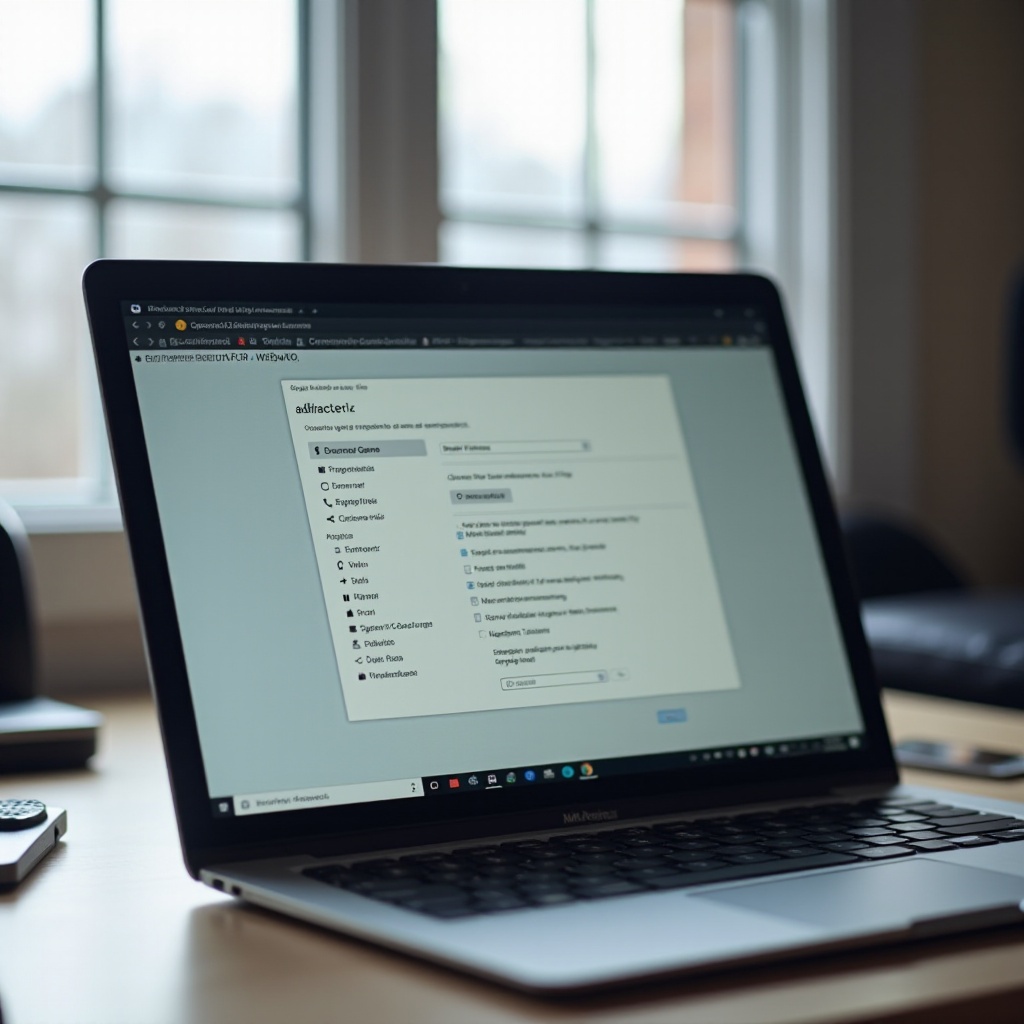
Подготвяне на вашия Chromebook: Осигуряване на съвместимост
Преди да се потопите в процеса на извличане, е важно да подготвите вашия Chromebook, за да сте сигурни, че е съвместим с инструментите, които ще използваме. Първо, уверете се, че вашият Chromebook работи с последната версия на Chrome OS. Актуализираната операционна система може да реши много проблеми със съвместимостта, които по-старите версии могат да имат.
За да проверите за актуализации, следвайте тези стъпки:
– Кликнете върху времето в долния десен ъгъл на екрана си.
– Изберете иконата на зъбно колело, за да отворите менюто Настройки.
– Превъртете надолу и изберете ‘Относно Chrome OS’.
– Кликнете ‘Проверка за актуализации’ и разрешете на вашия Chromebook да инсталира налични актуализации.
Има налични актуализации на системата, което осигурява необходимите функции и корекции на сигурността, за да се справят с допълнителни софтуерни инсталации.
Активиране на Linux (Beta) на вашия Chromebook
За по-ефективно управление на файловете, силно се препоръчва активирането на Linux (Beta) на вашия Chromebook. Linux позволява инсталирането на различни десктоп приложения, които могат да помогнат за по-ефективно управление и извличане на ZIP файлове.
За да активирате Linux (Beta):
1. Отворете Настройки на вашия Chromebook.
2. Превъртете надолу до ‘Linux (Beta)’ и кликнете ‘Включване’.
3. Следвайте инструкциите на екрана, за да завършите инсталацията.
След като бъде активирано, Linux се интегрира безпроблемно с Chrome OS, осигурявайки мощна платформа за работа с инструменти за извличане и други приложения, важни за вашето игрово изживяване.
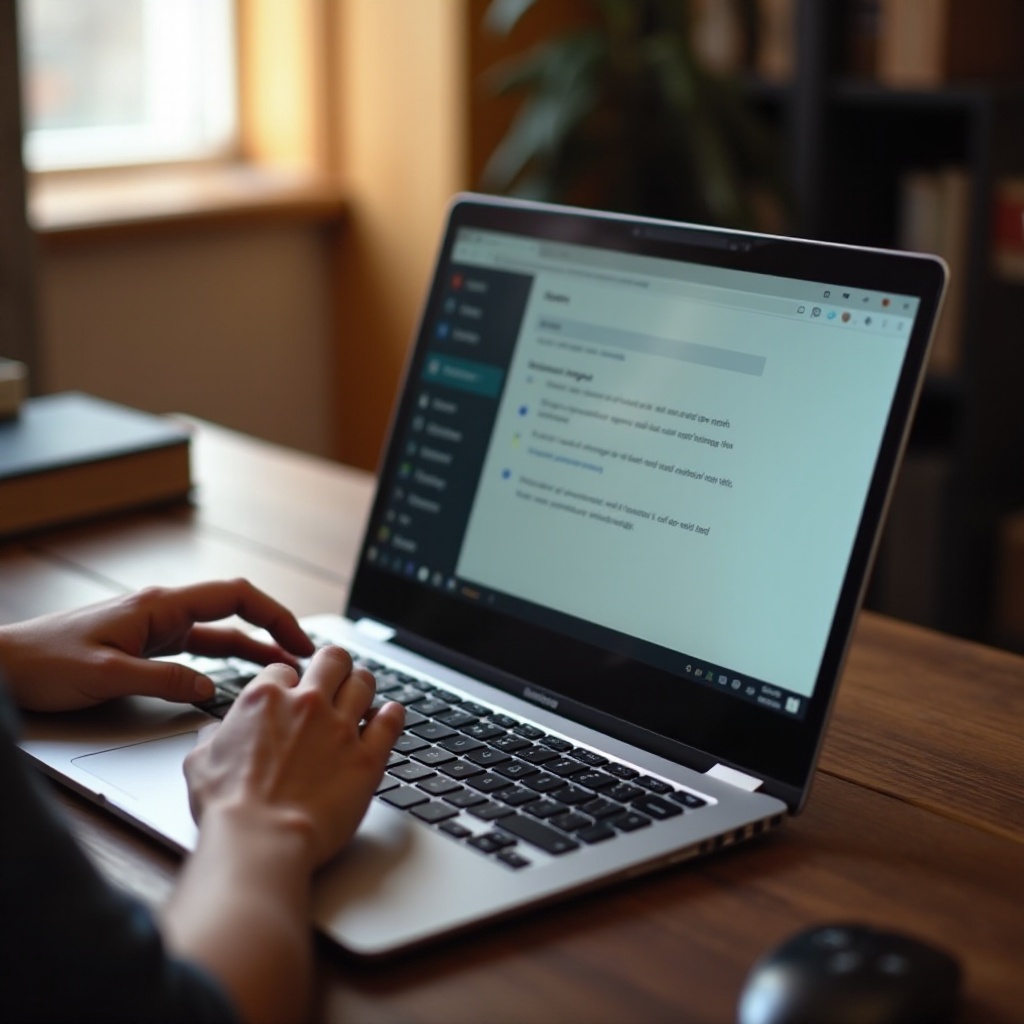
Инсталиране на архиватор: Най-добрите инструменти и приложения
След активирането на Linux, следващата стъпка е да инсталирате архиватор. Този инструмент ще ви помогне да извлечете съдържанието на ZIP файловете. Някои от най-добрите опции, достъпни за Chromebook, включват:
– p7zip: Този инструмент на командния ред предлага пълна поддръжка за ZIP файлове.
– WinRAR: Макар и традиционно за Windows, можете да го стартирате на вашия Chromebook чрез слоя за съвместимост Wine.
– Архивен мениджър: Потребителски приятелско приложение, което идва предварително инсталирано с много Linux дистрибуции.
За да инсталирате p7zip, отворете Linux Терминала и въведете:
sudo apt-get install p7zip
За WinRAR, първо трябва да инсталирате Wine:
sudo apt-get install wine
Тогава можете да изтеглите и инсталирате WinRAR, както бихте направили на машина с Windows. Имате тези инструменти, което ще направи процеса на извличане много по-гладък.
Извличане на ZIP файлове: Подробно ръководство
Сега, когато имате инсталиран архиватор, е време да извлечете вашите ZIP файлове и да достъпите игровото съдържание. Следвайте тези стъпки за извличане на файловете:
- Намерете ZIP файла: Отворете приложението Files на вашия Chromebook и отидете до папката, съдържаща ZIP файла ви.
- Копиране на ZIP файла: Щракнете с десния бутон върху файла, след което изберете ‘Копирай’.
- Преместване към Linux файлове: Кликнете върху ‘Linux файлове’ в лявата странична лента и поставете копирания ZIP файл тук.
- Отворете Терминала: Отворете Linux Терминала от списъка с приложения.
- Навигация до местоположението на файла: Изпозвайте командата
cd, за да отидете до директорията, където се намира ZIP файлът. Например:
cd /home/потребител/път-до-вашия-zip-файл - Извличане на файла: Използвайте съответната команда за извличане за инструмента, който сте инсталирали. За p7zip въведете:
7z x yourgame.zip
Файловете сега трябва да са извлечени в същата директория. Можете да отидете до тази директория, използвайки приложението Files, за да достъпите извлеченото съдържание.
Стартиране на игри от извлечени файлове
Когато игровите файлове са извлечени, стартирането на играта може да варира в зависимост от дизайна на играта и системните изисквания. Обикновено може да се наложи да следвате тези стъпки:
1. Намерете изпълнимия файл: Това обикновено е файл с разширение .exe или .sh.
2. Стартирайте файла: За Windows игри, използвайте Wine за стартиране на .exe файлове. Отворете Терминала и въведете:
wine game.exe
За Linux-съвместими игри, можете директно да стартирате .sh файлове:
./game.sh
Винаги проверявайте ReadMe или инсталационните инструкции на играта, за да видите дали са необходими допълнителни стъпки.
Разрешаване на често срещани проблеми
Понякога може да срещнете проблеми при извличане на ZIP файлове или стартиране на игрите. Ето някои чести проблеми и решения:
– Грешки при извличане: Уверете се, че ZIP файлът не е повреден. Опитайте се да го изтеглите отново.
– Играта не се стартира: Проверете системните изисквания на играта и се уверете, че съвпадат със спецификациите на вашия Chromebook.
– Проблеми със зависимостите: Някои игри изискват допълнителни библиотеки. Използвайте Терминала, за да инсталирате липсващи библиотеки чрез sudo apt-get install име-на-библиотеката.
Ако продължавате да срещате проблеми, обърнете се към форумите за поддръжка на играта или документацията.
Изследване на допълнителни ресурси и поддръжка
Ако имате нужда от допълнителна помощ, няколко онлайн ресурса могат да ви помогнат:
– Форуми за общността на Chromebook: Чудесно място за задаване на въпроси и получаване на съвети от други потребители на Chromebook.
– Linux гейминг субредити и форуми: Тези общности са богати на съвети и решения за стартиране на игри на Linux.
– Официална поддръжка на играта: Обърнете се към официалната страница за поддръжка на играта за отстраняване на проблеми и допълнителна помощ.
Използването на тези ресурси може да ви осигури необходимата поддръжка за разрешаване на проблеми и подобряване на вашето игрово изживяване на Chromebook.
Заключение
Отварянето и стартирането на игрови ZIP файлове на Chromebook може да изглежда плашещо в началото, но с правилните инструменти и стъпки, това става управляем процес. Като актуализирате вашия Chromebook, активирате Linux (Beta), инсталирате надежден архиватор и следвате предоставените стъпки за извличане и отстраняване на проблеми, можете да се наслаждавате на широк спектър от игри на вашето устройство. Продължете да изследвате нови игри и подобрявайте настроиките си, за да извлечете максимума от вашето игрово изживяване на Chromebook.
Често задавани въпроси
Мога ли да отварям ZIP файлове на Chromebook без Linux?
Да, Chrome OS има вграден инструмент за извличане на файлове, който може да се справи с основни ZIP файлове. Въпреки това, за по-сложни архиви или за изпълнение на определени игри, активирането на Linux предлага по-голяма гъвкавост и допълнителни инструменти.
Кой е най-добрият софтуер за извличане на файлове за Chromebooks?
Най-добрият софтуер за извличане на файлове зависи от вашите нужди. p7zip е универсален инструмент за команден ред, докато Archive Manager предоставя графичен интерфейс. И двата са отлични избори, когато се използват в среда на Linux на вашия Chromebook.
Защо извлечената ми игра не работи на моя Chromebook?
Може да има няколко причини за този проблем:
– Играта може да изисква специфични системни ресурси или библиотеки, които не са налични на вашия Chromebook.
– Може да се наложи да инсталирате допълнителни зависимости или да използвате слоеве за съвместимост като Wine.
– Уверете се, че извлечените файлове не са повредени и че следвате внимателно инструкциите за инсталация на играта.


